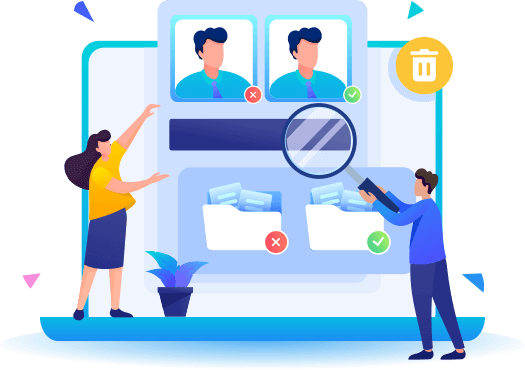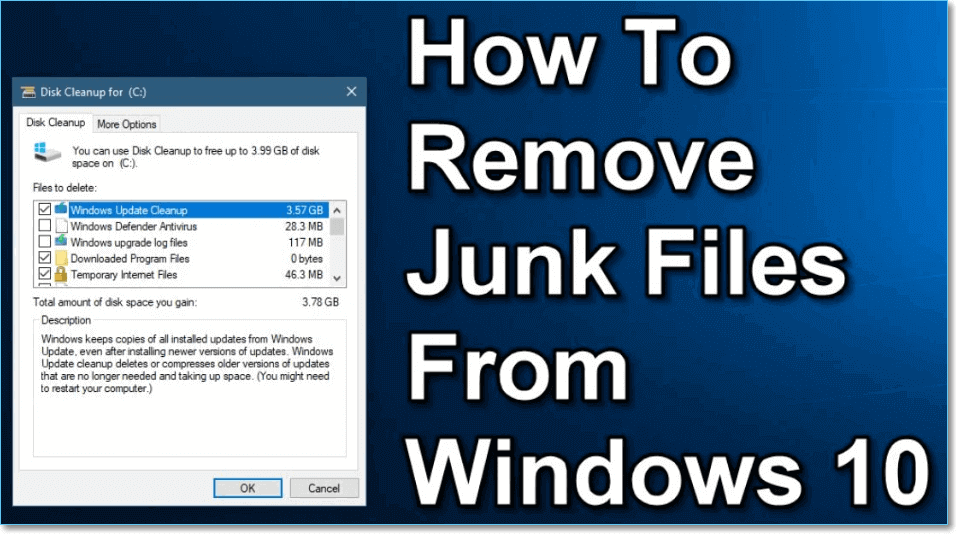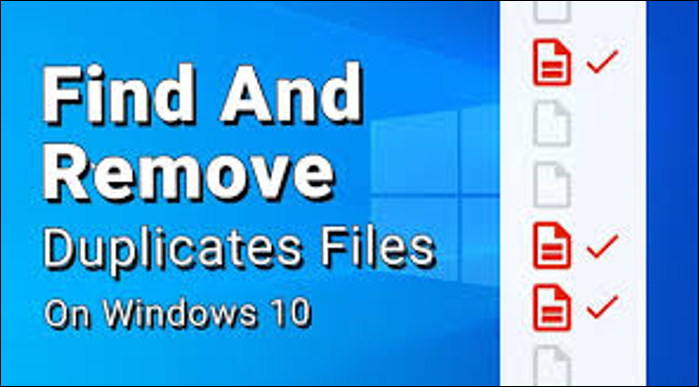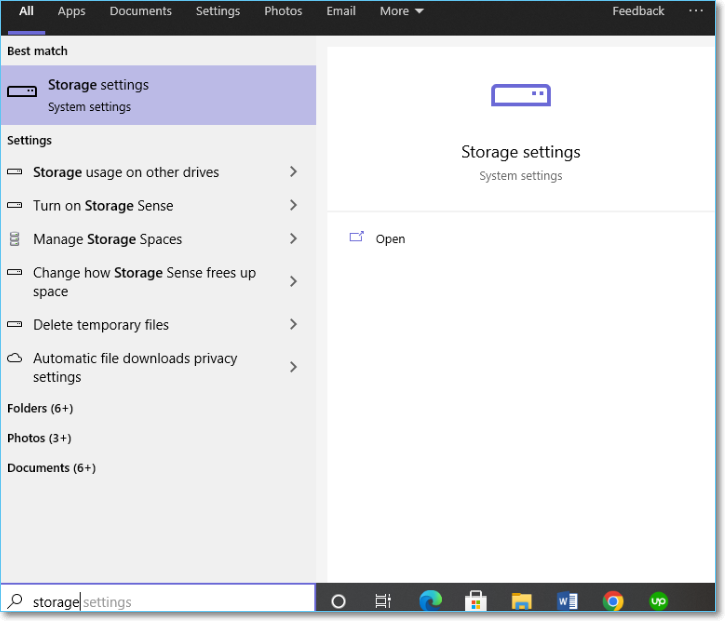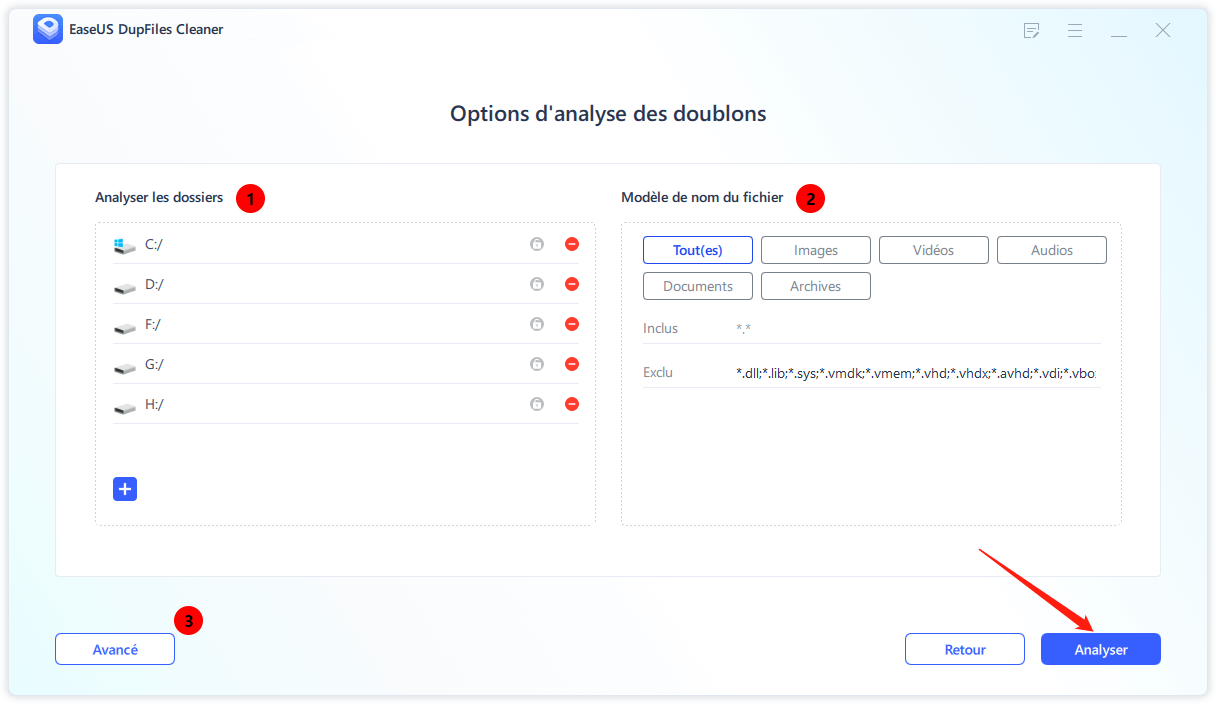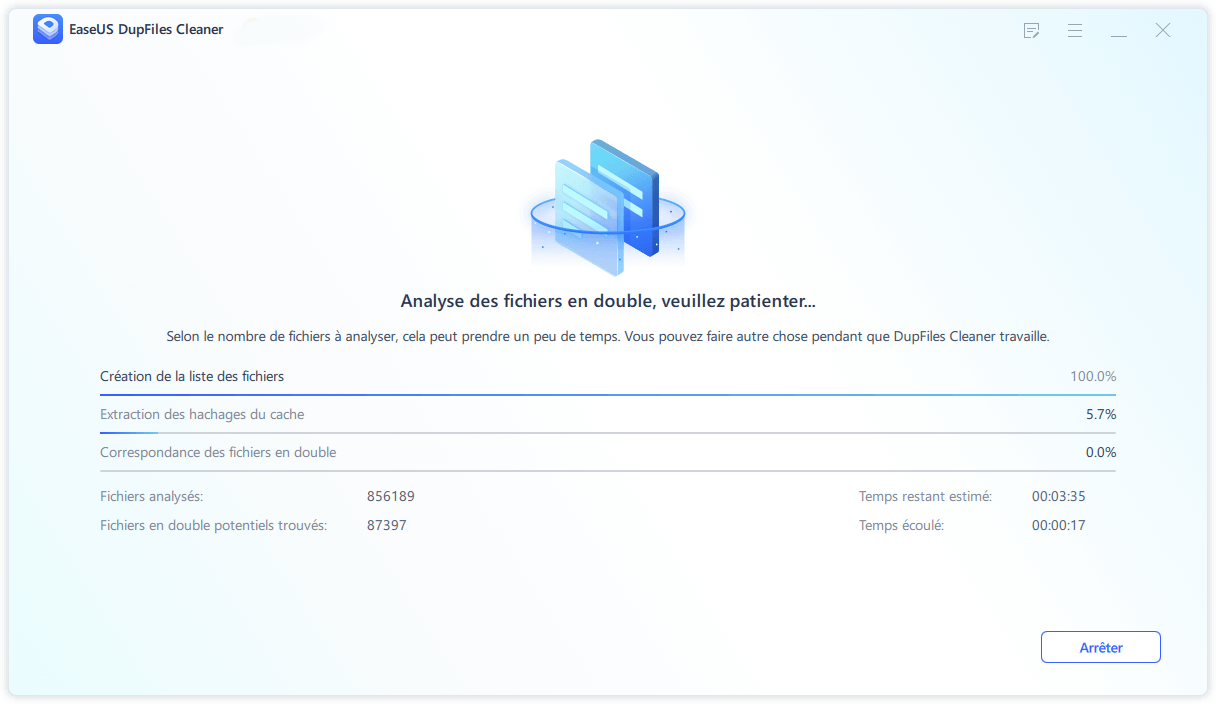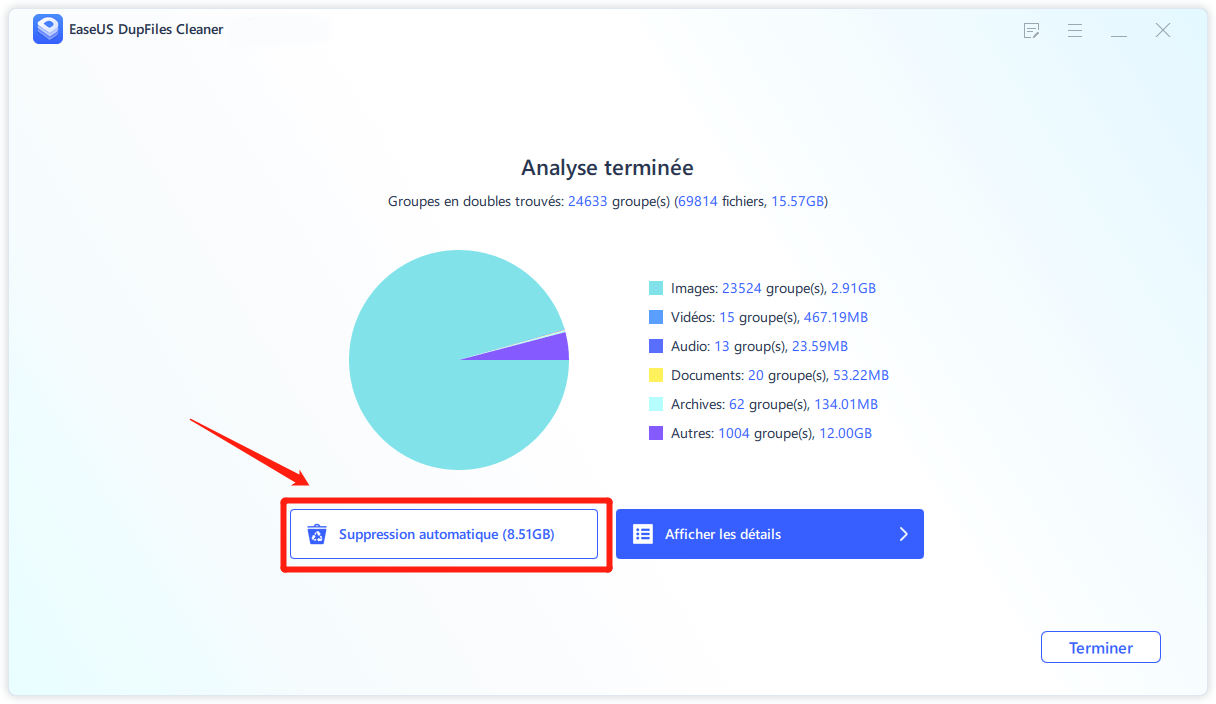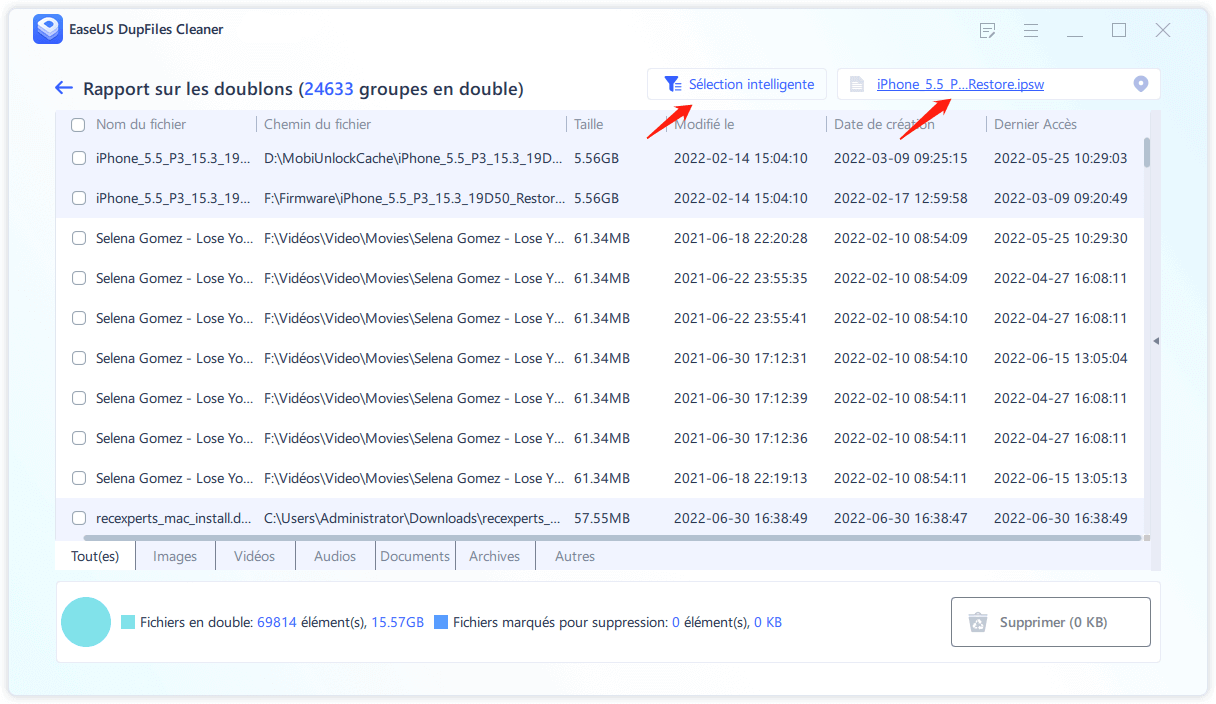| Solutions réalisables |
Dépannage étape par étape |
| 1. Que sont les fichiers indésirables |
Le terme « fichiers inutiles » fait essentiellement référence aux fichiers de votre ordinateur créés pour une tâche spécifique mais qui sont devenus... Étapes complètes |
| 2. Est-il sûr de nettoyer les fichiers indésirables |
Oui, vous pouvez nettoyer les fichiers indésirables de votre appareil Windows 10 en toute sécurité, car ces fichiers n'ont que peu d'importance... Étapes complètes |
| 3. Comment rechercher et nettoyer les fichiers indésirables |
- Méthode 1. Nettoyer manuellement les fichiers inutiles... Étapes complètes
- Méthode 2. Nettoyer les fichiers inutiles avec un logiciel... Étapes complètes
|
| 4. Gardez votre PC propre à long terme |
Garder votre PC propre à long terme contribue à améliorer son efficacité et réduit les risques d'attaque en... Étapes complètes |
Les fichiers indésirables occupent un espace inutile sur votre ordinateur que des programmes essentiels auraient pu utiliser à la place. Un problème courant avec les fichiers indésirables est qu'un utilisateur d'ordinateur peut ne pas les identifier, et encore moins les supprimer. Le nettoyage des fichiers indésirables sur votre ordinateur peut aider à libérer de l'espace et à améliorer les performances du système.
Avant de supprimer des fichiers inutiles sur votre ordinateur, vous devez d'abord connaître les fichiers classés comme « indésirables ». Cet article décrira certains des fichiers indésirables courants sur votre ordinateur Windows 10. Nous fournirons également des solutions rapides (y compris des logiciels tiers) pour rechercher et nettoyer les fichiers inutiles.
![supprimer les fichiers inutiles de windows 10]()
Quels fichiers sont considérés comme indésirables
Le terme "fichiers indésirables" fait essentiellement référence aux fichiers indésirables de votre ordinateur créés pour une tâche spécifique mais qui sont devenus moins importants au fil du temps. La plupart des fichiers indésirables apparaissent lors de la navigation sur Internet, de l'ouverture d'un document ou de la visualisation d'une image. De tels fichiers ont peu d'avantages pour le fonctionnement des programmes actuels et sont donc considérés comme indésirables.
Les fichiers indésirables peuvent obstruer le système informatique et ralentir les processus. Les fichiers indésirables courants sur votre ordinateur incluent :
- Fichiers de programme téléchargés : ces fichiers apparaissent lors de l'installation de nouvelles applications sur votre ordinateur Windows 10. De tels fichiers n'ont de sens qu'au lancement de l'application donnée mais deviennent insignifiants par la suite.
- Fichiers Internet temporaires : également connus sous le nom de cache du navigateur, ces fichiers indésirables se produisent lorsque vous naviguez sur des sites Web avec le navigateur de votre ordinateur. Votre navigateur conservera toujours un historique des sites que vous avez déjà visités (cela occupe inutilement de l'espace sur votre ordinateur).
- Fichiers en double : Parfois, vous pouvez avoir des fichiers du même nom, de la même taille et du même contenu enregistrés plus d'une fois, tels que des images, des vidéos, de l'audio, des documents, etc. Ils sont également considérés comme des fichiers indésirables. Parfois, il peut même y avoir des doublons avec des noms différents mais le même contenu .
- Fichiers système temporaires : ces fichiers sont utilisés pour exécuter des applications Windows 10 spécifiques mais deviennent progressivement obsolètes avec le temps.
- Programmes supprimés de manière incorrecte : lorsque vous désinstallez un programme, vous risquez de ne pas supprimer toutes ses données associées. Lorsqu'ils sont laissés pour compte, ils sont également considérés comme de la malbouffe.
- Vignettes : ce sont des aperçus d'images. Ils deviennent également inutiles avec le temps.
- Fichiers de la corbeille : des copies des fichiers supprimés restent dans la corbeille. Ces fichiers s'accumulent au fil du temps et deviennent indésirables.
Est-il sûr de nettoyer les fichiers indésirables
Oui, il est sûr de nettoyer les fichiers indésirables de votre appareil Windows 10 car ces fichiers ont peu d'importance. Lorsque vous les effacez de votre ordinateur, cela n'affectera pas le fonctionnement de vos programmes actuels. De plus, les données vitales de votre ordinateur resteront intactes car elles ne se sont jamais connectées aux fichiers inutiles.
Cependant, il est possible de récupérer les fichiers indésirables supprimés si vous changez d'avis à l'avenir. Donc, les supprimer ne devrait pas vous inquiéter beaucoup !
Comment rechercher et nettoyer les fichiers inutiles
Bien que de nombreuses personnes trouvent difficile de localiser et de supprimer les fichiers en double sur leurs ordinateurs, cela ne devrait pas être le cas puisque nous avons ce qu'il vous faut. Vous pouvez nettoyer manuellement les fichiers indésirables sur votre appareil Windows 10 et utiliser un outil de recherche de fichiers en double . Nous discuterons de chacune de ces méthodes sous peu.
Méthode 1. Nettoyer manuellement les fichiers inutiles
Avec le nettoyage manuel des fichiers inutiles, vous devrez identifier et supprimer physiquement les fichiers inutiles sur votre ordinateur. Bien que très impliquante, cette méthode reste efficace pour traquer tous les types de fichiers inutiles sur votre PC Windows 10. Vous pouvez supprimer manuellement les fichiers indésirables sur votre ordinateur à l'aide du nettoyage de disque et des paramètres de stockage Windows.
Nous aborderons chacune de ces méthodes manuelles ci-dessous.
1. Utiliser le nettoyage de disque
En plus des fichiers temporaires, le système Windows crée d'autres formes de fichiers inutiles comme des caches de pages Web hors ligne et des fichiers journaux de mises à niveau du système. Pour vous débarrasser de ces fichiers, vous devrez utiliser un outil intégré appelé "Nettoyage de disque". Pour démarrer avec le nettoyage de disque dans le nettoyage des fichiers inutiles sur votre ordinateur Windows 10, assurez-vous d'appliquer les étapes suivantes :
Étape 1. Appuyez sur "Touche Windows + S" et tapez "nettoyage de disque" dans la barre de recherche.
![recherche de nettoyage de disque]()
Étape 2. Lorsque l'option "Drive Selection" apparaît, sélectionnez Drive (C) et cliquez sur "OK". Tous les fichiers inutiles de votre système d'exploitation sont générés et résident par défaut sur le lecteur (C).
![sélection du lecteur]()
Étape 3. Cochez les fichiers que vous souhaitez supprimer dans la liste fournie dans la fenêtre suivante. Par exemple, vous pouvez cocher "Fichiers de programme téléchargés", "Fichiers Internet temporaires", "Fichiers d'optimisation de la diffusion", "Fichiers temporaires" et "Vignettes".
![fichiers à supprimer]()
Étape 4. Ensuite, cliquez sur "OK" pour supprimer ces fichiers inutiles de votre ordinateur.
![supprimer d'accord]()
2. Utilisation des paramètres de stockage Windows
Votre système d'exploitation Windows garde une trace de tous les fichiers inutiles sur votre ordinateur et facilite leur suppression quand vous le souhaitez. Cela pourrait inclure des fichiers personnels et également des fichiers système inutiles. Pour nettoyer les fichiers indésirables à l'aide des paramètres de stockage de Windows, vous pouvez appliquer les étapes suivantes :
Étape 1. Appuyez sur "Touche Windows + S" pour ouvrir la barre de recherche. Tapez "stockage" et cliquez sur "Paramètres de stockage" dans les résultats affichés.
![paramètres de stockage]()
Étape 2. Une fois les informations de stockage des fichiers de votre lecteur (C) chargées, cliquez sur "Fichiers temporaires".
![fichiers temporaires.]()
Étape 3. Une fois que la fenêtre suivante a fini de charger tous les fichiers temporaires sur votre ordinateur, vérifiez les fichiers que vous souhaitez supprimer, tels que "Fichiers de vidage de mémoire d'erreur système", "Fichiers temporaires", "Fichiers journaux de mise à niveau de Windows", etc. 'ai seulement vérifié les fichiers que vous considérez comme sans importance, et il n'y a aucun mal à les supprimer.
![vérifier les fichiers temporaires]()
Étape 4. Ensuite, cliquez sur "Supprimer les fichiers" pour supprimer les fichiers sélectionnés de votre ordinateur.
![supprimer des fichiers]()
Méthode 2. Nettoyer les fichiers inutiles avec un logiciel
Si la plupart de vos fichiers inutiles sont des doublons, vous pouvez les supprimer à l'aide d'un outil logiciel tiers. Avec un tel outil, vous pouvez sélectionner et analyser n'importe quel lecteur de votre PC pour identifier les doublons. Pour démarrer avec un outil tiers, vous devez d'abord le télécharger et l'installer sur votre ordinateur.
L'un des outils les plus recommandés pour rechercher et supprimer les fichiers inutiles en double sur votre ordinateur est EaseUS DupFiles Cleaner . Cet outil identifie les fichiers en double sur votre ordinateur en analysant les doublons sur plusieurs lecteurs .
Nettoyeur de fichiers Dup d'EaseUS
- Supprimez en toute sécurité toutes sortes de fichiers en double en quelques secondes.
- Nettoyez les fichiers en double de différents lecteurs sans temps d'arrêt.
- Trouvez et supprimez les photos, vidéos, documents et fichiers audio en double , etc., libérant ainsi de l'espace et améliorant les performances de l'ordinateur.
Dans les scénarios où la plupart de vos fichiers indésirables sont des fichiers en double, vous pouvez les nettoyer à l'aide d'EaseUS DupFiles Cleaner en suivant les étapes suivantes :
Étape 1. Ouvrez EaseUS Dupfiles Cleaner et cliquez sur Analyser maintenant pour commencer le nettoyage. EaseUS Dupfiles Cleaner sélectionnera automatiquement toutes les données de toutes les partitions. Vous pouvez supprimer les partitions que vous ne voulez pas nettoyer en appuyant sur le signe "-" dans Analyser les dossiers et choisir les types de fichiers dans Modèle de nom du fichier.
* Vous pouvez cliquer sur Avancé pour personnaliser l'analyse, et le système activera le mode de protection des fichiers par défaut.
Étape 2. Le processus d'analyse commence, veuillez attendre patiemment. Le temps dépend du nombre de fichiers que vous devez analyser.
Étape 3. Une fois l'analyse terminée, vous pouvez cliquer sur Suppression automatique pour réaliser un nettoyage en un seul clic.
Étape 4. Si vous avez encore des inquiétudes, vous pouvez choisir de cliquer sur Afficher les détails pour vérifier.
* Vous pouvez cliquer sur Selection intelligente pour vérifier plus précisément quel type de les fichiers que vous devez nettoyer et si vous ne pouvez pas identifier le contenu à partir du nom du fichier, vous pouvez cliquer directement sur le nom du fichier dans le coin supérieur droit pour le prévisualiser.
Guide supplémentaire : Comment garder votre PC propre à long terme
Garder votre PC propre à long terme contribue à améliorer son efficacité et réduit les risques d'attaque par des logiciels malveillants. Outre le nettoyage des fichiers indésirables, il existe des conseils supplémentaires que vous devriez prendre en compte pour garder votre ordinateur Windows 10 propre. Ils comprennent les éléments suivants :
Supprimer les applications indésirables
Vous pouvez installer certaines applications sur votre ordinateur mais ne pas les utiliser. De telles applications occupent un espace inutile sur votre PC et pourraient même générer des logiciels malveillants avec le temps. Pour garder votre ordinateur propre, assurez-vous de désinstaller/supprimer tous les programmes indésirables.
Supprimer les fichiers temporaires
Ne laissez pas les fichiers temporaires occuper de l'espace supplémentaire sur votre ordinateur. Une fois terminé avec les fichiers créés lors du lancement d'applications spécifiques, assurez-vous de rechercher et de supprimer les fichiers en double de ce type.
Vide la poubelle de recyclage
lorsque vous supprimez des fichiers sur votre ordinateur, la plupart restent dans la corbeille. Pour libérer de l'espace et garder votre ordinateur propre, assurez-vous de supprimer les fichiers indésirables enregistrés dans la corbeille.
Effectuez des analyses de disque régulières
l'utilisation d'un outil logiciel tiers comme EaseUS DupFiles Cleaner pour analyser régulièrement tous les lecteurs d'ordinateur à la recherche de fichiers en double peut aider à supprimer tous les fichiers indésirables. Avec des analyses de disque régulières, vous pouvez facilement détecter les fichiers indésirables sur votre ordinateur.
Pour garder votre ordinateur propre aujourd'hui et à l'avenir, nous vous recommandons d'appliquer tous les conseils supplémentaires indiqués ci-dessus !